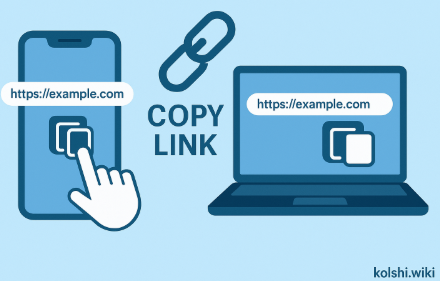
كيفية نسخ الروابط من أي تطبيق أو موقع بخطوة واحدة؟
مقدمة
نسخ الروابط من التطبيقات والمواقع الإلكترونية أصبح أمرًا أساسيًا في حياتنا اليومية، سواء لمشاركة محتوى مفيد، إرسال رابط لمقال أو فيديو، أو حفظ معلومة للرجوع إليها لاحقًا. مع اختلاف أنظمة التشغيل وتنوع التطبيقات، قد تختلف طرق النسخ، وأحيانًا تكون غير واضحة. في هذا المقال الموسوعي، نعرض أسهل وأوضح الطرق لنسخ الروابط من مختلف التطبيقات والمنصات على الموبايل والكمبيوتر، مع شروحات عملية ونصائح تقنية.
على الموبايل
1. نسخ الرابط من المتصفح (Chrome / Safari / Firefox)
- افتح الصفحة التي تريد نسخ رابطها.
- اضغط على شريط العنوان (URL bar) أعلى الصفحة.
- سيظهر الرابط بالكامل.
- اضغط مطولاً على الرابط واختر “نسخ”.
2. من تطبيق فيسبوك
- اضغط على زر المشاركة أسفل المنشور أو الفيديو.
- اختر نسخ الرابط (Copy Link) من القائمة.
3. من تطبيق إنستجرام
- افتح المنشور أو الريل أو الستوري.
- اضغط على النقاط الثلاث (⋯) واختر نسخ الرابط (Copy Link).
4. من تطبيق يوتيوب
- اضغط على زر مشاركة أسفل الفيديو.
- اختر نسخ الرابط.
5. من تيك توك
- اضغط على السهم (مشاركة) في أي فيديو.
- اختر Copy Link.
6. من واتساب وتيليجرام
- إذا وصلك رابط، اضغط عليه مطولاً واختر نسخ الرابط.
- في بعض الهواتف، يظهر خيار “نسخ” في أعلى الشاشة مباشرة.
على الكمبيوتر
1. من أي متصفح ويب (Chrome, Edge, Firefox)
- انتقل إلى الصفحة المطلوبة.
- انقر مرة واحدة على شريط العنوان لتمييز الرابط.
- اضغط على Ctrl + C (أو ⌘ + C في ماك) لنسخه.
2. من فيسبوك ووسائل التواصل
- انقر على التاريخ أو الوقت الخاص بالمنشور.
- سيتم فتح المنشور في صفحة مستقلة.
- انسخ الرابط من شريط العنوان.
3. من إنستجرام على الويب
- افتح المنشور.
- انسخ الرابط من أعلى المتصفح.
4. من البريد الإلكتروني أو المستندات
- اضغط بزر الماوس الأيمن على الرابط.
- اختر Copy link address أو نسخ الرابط.
أدوات مساعدة لنسخ الروابط الطويلة أو المختصرة
مواقع تقصير الروابط:
إضافات المتصفح:
- Copy Link Text: نسخ الرابط ونصه في نفس الوقت.
- Share Extensions: تسهّل النسخ والمشاركة من الويب مباشرة.
نصائح تقنية:
- تأكد من نسخ الرابط كاملًا خاصة إذا كان يحتوي على علامات “؟” أو “=#”.
- لا تعتمد على الروابط المختصرة من مصادر غير موثوقة.
- تحقق دائمًا من صحة الرابط قبل مشاركته لتفادي الروابط المزيفة.
أسئلة شائعة (FAQ)
لماذا لا يظهر خيار النسخ في بعض التطبيقات؟
بعض التطبيقات لا تتيح نسخ الروابط مباشرة، لذا يمكن استخدام زر المشاركة ثم اختيار “نسخ”.
كيف أعرف أن الرابط تم نسخه؟
غالبًا يظهر إشعار صغير أعلى الشاشة “تم نسخ الرابط إلى الحافظة”.
هل تختلف الطريقة بين أندرويد وآيفون؟
الطرق متشابهة عمومًا، مع بعض الاختلافات في تصميم واجهات التطبيقات.
خاتمة
نسخ الروابط عملية بسيطة ولكنها أساسية في عالم الإنترنت، وتوفر الكثير من الوقت عند مشاركتها أو حفظها. باستخدام الطرق التي ذكرناها في هذا الدليل، ستتمكن من نسخ الروابط بسرعة وكفاءة على مختلف الأجهزة والمنصات.
المصادر:
- Facebook Help Center
- YouTube Support
- Instagram Help
- تجارب مستخدمين من Reddit وXDA Forums



